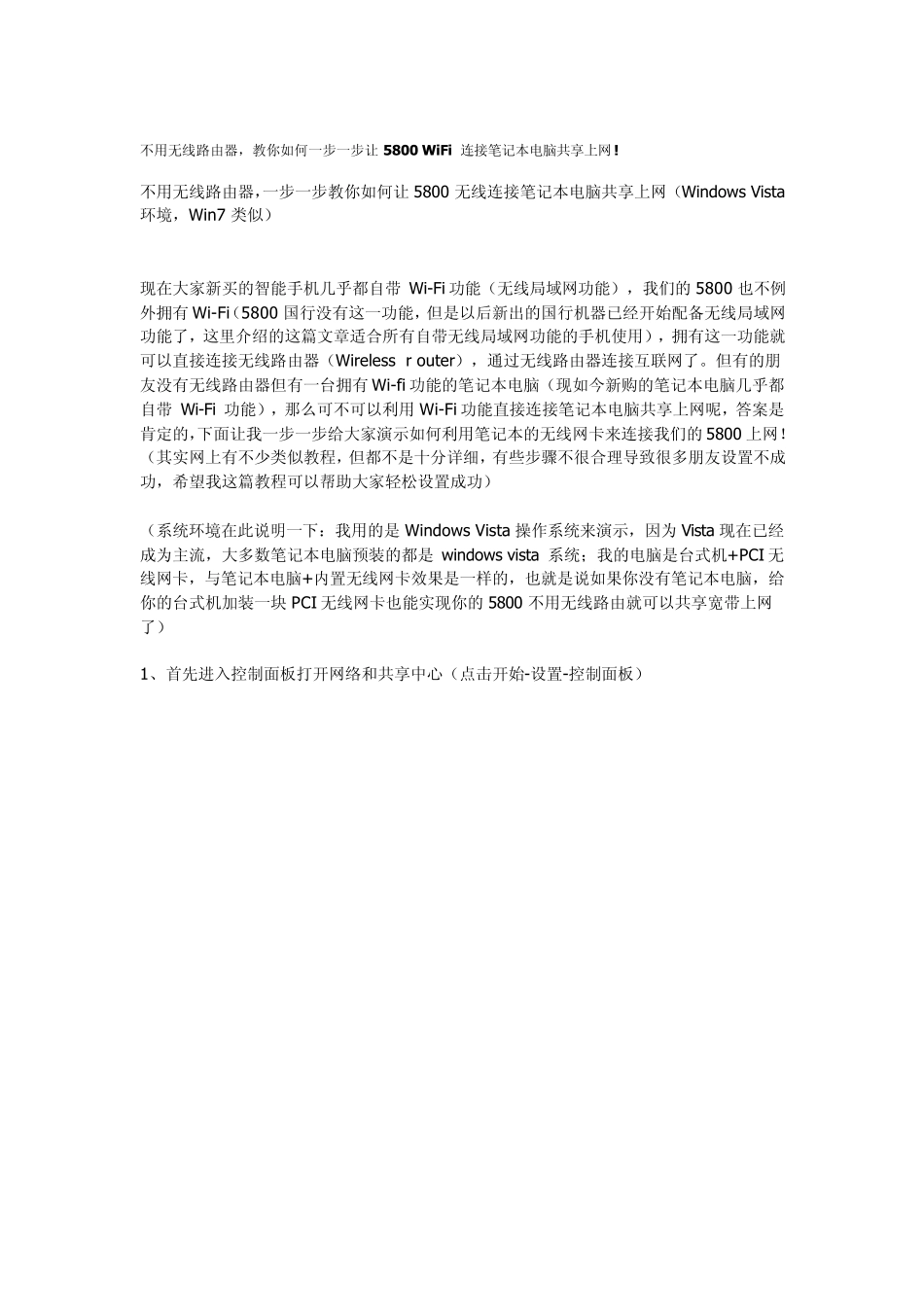不用无线路由器,教你如何一步一步让 5800 WiFi 连接笔记本电脑共享上网 ! 不用无线路由器,一步一步教你如何让 5800 无线连接笔记本电脑共享上网 (Window s Vista 环境,Win7 类似) 现在大家新买的智能手机几乎都自带 Wi-Fi 功能(无线局域网功能),我们的 5800 也不例外拥有 Wi-Fi(5800 国行没有这一功能,但是以后新出的国行机器已经开始配备无线局域网功能了,这里介绍的这篇文章适合所有自带无线局域网功能的手机使用),拥有这一功能就可以直接连接无线路由器(Wireless r outer),通过无线路由器连接互联网了。但有的朋友没有无线路由器但有一台拥有 Wi-fi 功能的笔记本电脑(现如今新购的笔记本电脑几乎都自带 Wi-Fi 功能),那么可不可以利用 Wi-Fi 功能直接连接笔记本电脑共享上网呢,答案是肯定的,下面让我一步一步给大家演示如何利用笔记本的无线网卡来连接我们的 5800 上网!(其实网上有不少类似教程,但都不是十分详细,有些步骤不很合理导致很多朋友设置不成功,希望我这篇教程可以帮助大家轻松设置成功) (系统环境在此说明一下:我用的是 Window s Vista 操作系统来演示,因为Vista 现在已经成为主流,大多数笔记本电脑预装的都是 w indow s vista 系统;我的电脑是台式机+PCI 无线网卡,与笔记本电脑+内置无线网卡效果是一样的,也就是说如果你没有笔记本电脑,给你的台式机加装一块PCI 无线网卡也能实现你的 5800 不用无线路由就可以共享宽带上网了) 1、首先进入控制面板打开网络和共享中心(点击开始-设置-控制面板) 2 、然后点击设置连接或网络,选择设置无线临时(计算机到计算机)网络,点击下一步,然后出现一个注意事项指南再点击下一步。 3、然后进入安全选项设置页面,然后填上网络名称(网络名称不要用汉字,我们的 5800 认不出汉字无线网络名称,这里我填了一个“SJZJ”),选择一个密钥安全类型,输入密码(如果只是偶尔用用建议还是不设置密码了,安全类型选择“无身份验证(开放式)”,用完后只要把笔记本上无线网卡禁用就可以保证安全了),如果经常使用这种方式把下面的保存这个网络打上勾,这样以后再使用就不必每次都设置了!然后点击下一步,这样网络设置就完成了,点击关闭即可,这一步操作完成后我们实际上在我们的电脑上建立了一个虚拟网络(Ad-Hoc 网络),下面我们只需要让电脑和手机的无线网卡接入这个虚拟网络就可以实现微机与手机的互...